PhotoShop调出外景灰灰的淡黄中性色调效果
摘要:我最近一直在想,该发表怎么样的一种技术贴?图片处理?后期彩妆?人物美容?创意特效?我想现时来说,大家应该更偏向图片处理这一块。所以斗胆上传一...
我最近一直在想,该发表怎么样的一种技术贴?图片处理?后期彩妆?人物美容?创意特效?
我想现时来说,大家应该更偏向图片处理这一块。所以斗胆上传一些自己处理图片的技术贴,处理不是很好的话,还望大家多见谅啊。在展示怎么处理图片的时候,
我着重教大家怎么使用ps去处理图片,用那些功能就能处理很漂亮的外景颜色。所以说要掌握处理的方法,就要熟悉ps工具的基本功能。
这是我在网上搜来的一张图片,原来的图片也很漂亮了,可是换种色调往往也成就另一种不一样的感觉。
效果图:

原图:

我所用的工具有蒙板,可选颜色,色彩平衡这几个。这几个也是很重要的
首先打开原图素材,然后ctrl+J复制一层,这样的效果是防止出错删掉原图就没了。
1、点击红色圈圈那个工具,选择可选颜色(这样做的好处是错了可以方便修改)
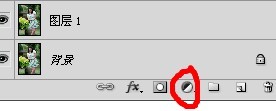
2、创建可选颜色,对绿色调整,其它不动,参数如下
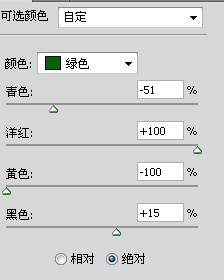
【PhotoShop调出外景灰灰的淡黄中性色调效果】相关文章:
上一篇:
PS校正偏黄的美女照片调色教程
